在 PySide 教程的这一部分中,我们将创建菜单和工具栏。 菜单是位于菜单栏中的一组命令。 工具栏上有带有应用中常用命令的按钮。
主窗口
QtGui.QMainWindow类提供一个主应用窗口。 这样就可以使用状态栏,工具栏和菜单栏创建经典的应用框架。
状态栏
状态栏是用于显示状态信息的小部件。
#!/usr/bin/python# -*- coding: utf-8 -*-"""ZetCode PySide tutorialThis program creates a statusbar.author: Jan Bodnarwebsite: zetcode.comlast edited: August 2011"""import sysfrom PySide import QtGuiclass Example(QtGui.QMainWindow):def __init__(self):super(Example, self).__init__()self.initUI()def initUI(self):self.statusBar().showMessage('Ready')self.setGeometry(300, 300, 250, 150)self.setWindowTitle('Statusbar')self.show()def main():app = QtGui.QApplication(sys.argv)ex = Example()sys.exit(app.exec_())if __name__ == '__main__':main()
借助QtGui.QMainWindow小部件创建状态栏。
self.statusBar().showMessage('Ready')
要获取状态栏,我们调用QtGui.QMainWindow类的statusBar()方法。 该方法的第一次调用将创建一个状态栏。 后续调用返回状态栏对象。 showMessage()在状态栏上显示一条消息。
菜单栏
菜单栏是 GUI 应用的常见部分。 它是位于各个菜单中的一组命令。 在控制台应用中,我们必须记住各种命令及其选项,而在这里,我们将大多数命令分组为逻辑部分。 这些公认的标准可进一步减少学习新应用的时间。
#!/usr/bin/python# -*- coding: utf-8 -*-"""ZetCode PySide tutorialThis program creates a menubar.author: Jan Bodnarwebsite: zetcode.comlast edited: August 2011"""import sysfrom PySide import QtGuiclass Example(QtGui.QMainWindow):def __init__(self):super(Example, self).__init__()self.initUI()def initUI(self):exitAction = QtGui.QAction(QtGui.QIcon('exit.png'), '&Exit', self)exitAction.setShortcut('Ctrl+Q')exitAction.setStatusTip('Exit application')exitAction.triggered.connect(self.close)self.statusBar()menubar = self.menuBar()fileMenu = menubar.addMenu('&File')fileMenu.addAction(exitAction)self.setGeometry(300, 300, 250, 150)self.setWindowTitle('Menubar')self.show()def main():app = QtGui.QApplication(sys.argv)ex = Example()sys.exit(app.exec_())if __name__ == '__main__':main()
在上面的示例中,我们创建一个带有一个菜单的菜单栏。 该菜单将包含一个操作,如果选择该操作,它将终止该应用。 也会创建一个状态栏。 可通过 Ctrl + Q 快捷方式访问该操作。
exitAction = QtGui.QAction(QtGui.QIcon('exit.png'), '&Exit', self)exitAction.setShortcut('Ctrl+Q')exitAction.setStatusTip('Exit application')
PySide QtGui.QAction是使用菜单栏,工具栏或自定义键盘快捷键执行的操作的抽象。 在以上三行中,我们创建一个带有特定图标和“退出”标签的动作。 此外,为此操作定义了快捷方式。 第三行创建一个状态提示,当我们将鼠标指针悬停在菜单项上方时,状态提示将显示在状态栏中。
exitAction.triggered.connect(self.close)
当我们选择此特定动作时,将触发信号。 信号连接到QtGui.QMainWindow小部件的close()方法。 这将终止应用。
menubar = self.menuBar()
创建菜单栏。
fileMenu = menubar.addMenu('&File')fileMenu.addAction(exitAction)
我们使用菜单栏对象的addMenu()方法创建文件菜单。 我们将先前创建的操作添加到文件菜单。
工具栏
菜单将我们可以在应用中使用的所有命令分组。 使用工具栏可以快速访问最常用的命令。
#!/usr/bin/python# -*- coding: utf-8 -*-"""ZetCode PySide tutorialThis program creates a toolbar.author: Jan Bodnarwebsite: zetcode.comlast edited: August 2011"""import sysfrom PySide import QtGuiclass Example(QtGui.QMainWindow):def __init__(self):super(Example, self).__init__()self.initUI()def initUI(self):exitAction = QtGui.QAction(QtGui.QIcon('exit24.png'), 'Exit', self)exitAction.setShortcut('Ctrl+Q')exitAction.triggered.connect(self.close)self.toolbar = self.addToolBar('Exit')self.toolbar.addAction(exitAction)self.setGeometry(300, 300, 350, 250)self.setWindowTitle('Toolbar')self.show()def main():app = QtGui.QApplication(sys.argv)ex = Example()sys.exit(app.exec_())if __name__ == '__main__':main()
在上面的示例中,我们创建了一个简单的工具栏。 工具栏有一个工具动作。 退出动作,关闭应用。
exitAction = QtGui.QAction(QtGui.QIcon('exit24.png'), 'Exit', self)exitAction.setShortcut('Ctrl+Q')exitAction.triggered.connect(self.close)
与上面的菜单栏示例类似,我们创建一个动作对象。 该对象具有标签,图标和快捷方式。 QtGui.QMainWindow的关闭方法连接到触发信号。
self.toolbar = self.addToolBar('Exit')self.toolbar.addAction(exitAction)
在这里,我们创建了一个工具栏,并在其中插入了动作对象。
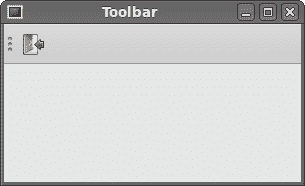
图:工具栏
把它放在一起
在本节的最后一个示例中,我们将创建一个菜单栏,工具栏和一个状态栏。 我们还将创建一个中央小部件。
#!/usr/bin/python# -*- coding: utf-8 -*-"""ZetCode PySide tutorialThis program creates a skeleton ofa classic GUI application with a menubar,toolbar, statusbar and a central widget.author: Jan Bodnarwebsite: zetcode.comlast edited: August 2011"""import sysfrom PySide import QtGuiclass Example(QtGui.QMainWindow):def __init__(self):super(Example, self).__init__()self.initUI()def initUI(self):textEdit = QtGui.QTextEdit()self.setCentralWidget(textEdit)exitAction = QtGui.QAction('Exit', self)exitAction.setShortcut('Ctrl+Q')exitAction.setStatusTip('Exit application')exitAction.triggered.connect(self.close)self.statusBar()menubar = self.menuBar()fileMenu = menubar.addMenu('&File')fileMenu.addAction(exitAction)toolbar = self.addToolBar('Exit')toolbar.addAction(exitAction)self.setGeometry(300, 300, 350, 250)self.setWindowTitle('Main window')self.show()def main():app = QtGui.QApplication(sys.argv)ex = Example()sys.exit(app.exec_())if __name__ == '__main__':main()
此代码示例使用菜单栏,工具栏和状态栏创建经典 GUI 应用的框架。
textEdit = QtGui.QTextEdit()self.setCentralWidget(textEdit)
在这里,我们创建一个文本编辑小部件。 我们将其设置为QtGui.QMainWindow的中央小部件。 中央窗口小部件将占据剩余的所有空间。
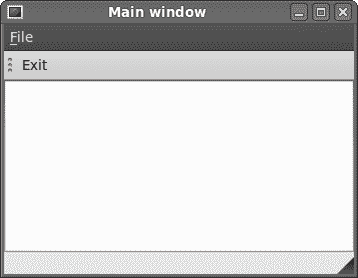
图:QtGui.QMainWindow
在 PySide 教程的这一部分中,我们使用了菜单,工具栏,状态栏和主应用窗口。

